Cum se verifică memoria pentru erori

Bună ziua, prieteni. Recent, tot mai mulți utilizatori s-au plâns de defecțiuni la computer. Destul de des computerul la astfel de oameni sau pur și simplu nu pornește, sau după lansarea unui ecran albastru de moarte.
Un ecran albastru poate apărea din diverse motive. Una dintre ele este defecțiunea sau defecțiunea plăcii principale de memorie.
Am menționat deja că memoria RAM este necesară pentru a stoca fișierele utilizate în prezent. Cu alte cuvinte, tot ceea ce vedeți acum pe ecranul monitorului se află în placa RAM.
Dacă computerul este oprit, această informație nu este pierdută nicăieri, este transferată pe hard disk. Data viitoare când porniți computerul, tot ceea ce faceți în acest moment va fi din nou în acest forum.
Prin urmare, rezultă că, dacă placa RAM este deteriorată, este plină de diverse probleme. După cum am spus mai sus, computerul ar putea să nu pornească.
Cum pot verifica placa RAM? Există o modalitate de verificare a sistemului și software. Vom lua în considerare sistemul.
În sistemul de operare Windows există o posibilitate similară. Pentru aceasta, introduceți următoarea valoare în caseta de căutare:
Sau puteți pur și simplu tasta "Tool", computerul ne va oferi mai multe opțiuni, din care vom selecta "Windows Memory Test Tool". Această funcție este administrată ca administrator.
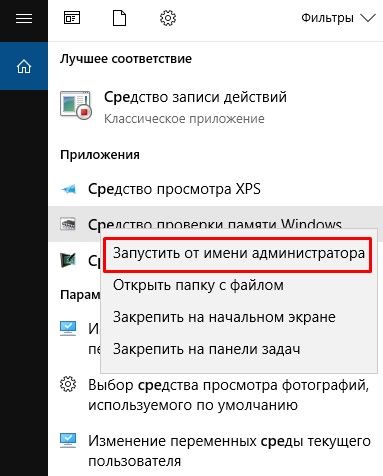
Apoi, vom avea o fereastră în care puteți efectua imediat scanarea, reporniți sistemul sau după un anumit timp. Vă sfătuiesc să o faceți imediat.
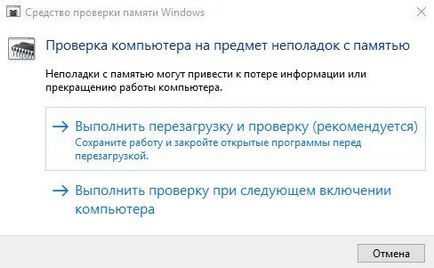
Calculatorul va reporni și după repornire va apărea o fereastră, direct cu informațiile de verificare ale sistemului de operare. Să începem prin verificarea memoriei RAM. Reportim calculatorul.
În timpul încărcării, veți vedea o fereastră în care veți vedea evoluția testării memoriei. Aici puteți acorda atenție faptului că aveți o inscripție galbenă "Problemele nu sunt încă detectate".
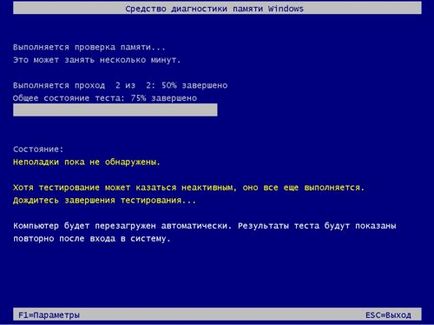
Cred că inscripția vorbește de la sine. În orice caz, trebuie să așteptați până la sfârșitul testării. Dacă dintr-o dată, la tine, inscripția galbenă se schimbă pe altul, în consecință, trebuie să verificați mai mult memoria.
Puteți schimba setările pentru modul în care veți testa memoria RAM. Pentru aceasta, apăsați butonul F1. Aici, folosind tastatura, puteți alege ce set de teste veți avea.

Am lansat suita de test "Normal". Dacă doriți să fiți 100% sigur de memoria RAM, trebuie să selectați verificarea "largă".
Pentru a selecta verificarea "Wide", selectați butonul corespunzător și apăsați F10. Nu o voi face. Tu, în orice caz, trebuie să finalizați întregul test, înainte de sfârșitul testului. Și vă va da clar dacă au existat probleme cu RAM.
În plus, după trecerea testului, computerul va reporni în modul normal.
Deci, computerul meu a bootat, ce putem învăța după verificarea diagnosticării RAM?
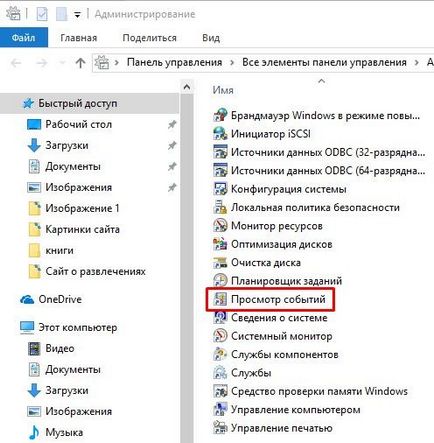
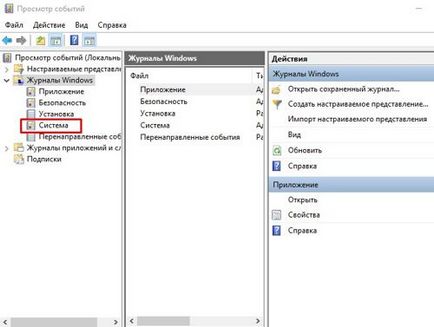
Și veți vedea un mesaj, în cazul meu: - Lucrările damei de memorie au fost întrerupte. Veți avea, de asemenea, un mesaj care a fost găsit exact în memoria dvs. Au fost greșeli sau nu au existat greșeli.
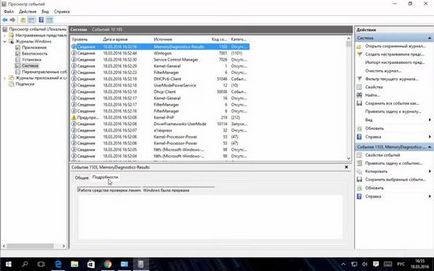
Conform acestor date, puteți stabili dacă există probleme cu memoria RAM. Dacă acestea există, vă sfătuiesc sau modificați memoria RAM sau luați-o la comandant. Lasă-l, dacă poate, să o repari. Mult noroc!
HOME | BUSINESS | PROMOVAREA SEO DESPRE CALCULATOARE FIȘĂ DE CĂLĂTORIE | PROGRAME | ARTICOLE CELE MAI BUNE ARTICOLE Este interesant!
Prieteni! Am lucrat pe site timp de patru ani, petrecându-mi timpul personal și un pic de suflet pe el. Prin urmare, am o cerere mare pentru tine - nu fura articole! Vă mulțumesc foarte mult!
Citiți acest blog, sunteți de acord cu utilizarea cookie-urilor. În caz contrar, părăsiți acest blog.
Bună ziua dragă prieten!
Aveți extensia AdBlock sau AdGuard instalată. Adăugați site-ul meu la lista albă și, prin urmare, veți contribui la dezvoltarea sa. Vă mulțumim pentru înțelegerea dvs.! Cum să dezactivați AdBlock